Cách đây 1 tháng Microsoft đã làm người dùng rất ngạc nhiên khi giới thiệu trình duyệt hoàn toàn mới có tên Spartan với giao diên hoàn toàn mới và nhiều tính năng hấp dẫn. Rất nhiều người hào hứng chờ đợi bản Windows 10 Technical Preview build 9926 để trải nghiệm công nghệ mới này nhưng không may Spartan vẫn chưa được tích hợp trong phiên bản này. Tuy nhiên người dùng vẫn có cơ hội trải nghiệm trình duyệt thú vị này. Bài viết này sẽ hướng dẫn cho bạn làm điều đó.
Ở những bài viết trước Taimienphi.vn đã có dịp gửi tới độc giả các thủ thuật về Win 10 như cách tùy chỉnh công cụ tìm kiếm trên thanh Taskbar của Win 10 hay là cách thay đổi giao diện đăng nhập hệ thống trên Win 10... Với bài viết này chúng tôi xin giới thiệu đến các bạn cách kích hoạt và sử dụng trình duyệt web mới trên win 10 đó là Spartan. Khác hẳn trình duyệt IE trên các thế hệ trước như Windows XP, Windows 7 hoặc Windows 8. Các bạn cùng theo dõi nhé.

Windows 10 - Kích hoạt và sử dụng trình duyệt Spartan trên IE 11.
Bước 1: Mở trình duyệt IE 11, gõ vào thanh địa chỉ "about:flags", sau đó enter.
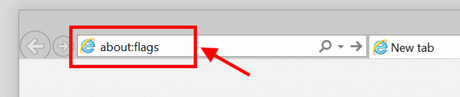
Bước 2: Trình duyệt sẽ mở trang Experimental Features lên bạn chỉ cần chuyển qua Enable ở chỗ Enable Experimental Web Platform Features như trong hình.

Bước 3: Click Apply Changes và khởi động lại IE .

https://thuthuat.taimienphi.vn/kich-hoat-trinh-duyet-spartan-tren-ie-11-3316n.aspx
Như vậy bạn đã có thể trả nghiệm trình duyệt Spartan mới mẻ của Microsoft. Tuy nhiên đây đang là bản thử nghiệm nên có thể sẽ xảy ra lỗi trong quá trình sử dụng. Bạn hãy tải ngay Windows 10 về để trải nghiệm trình duyệt mới này của Microsoft nhé